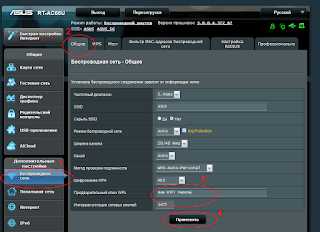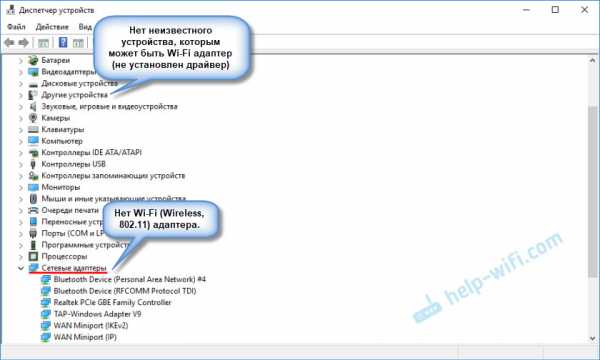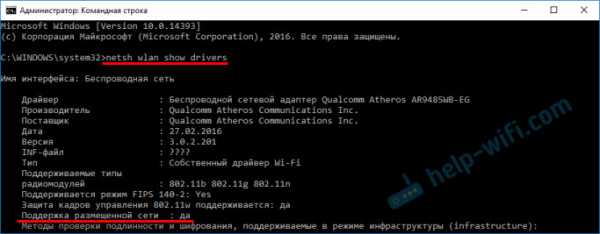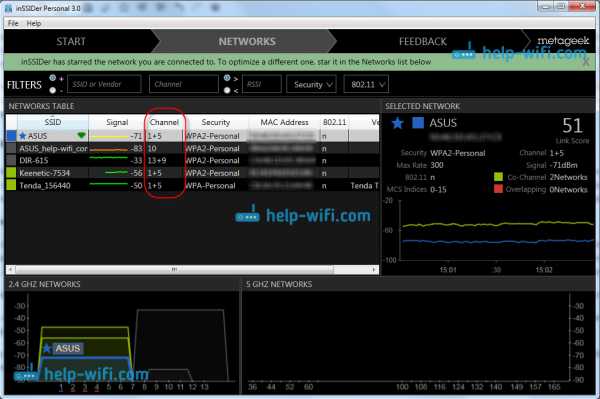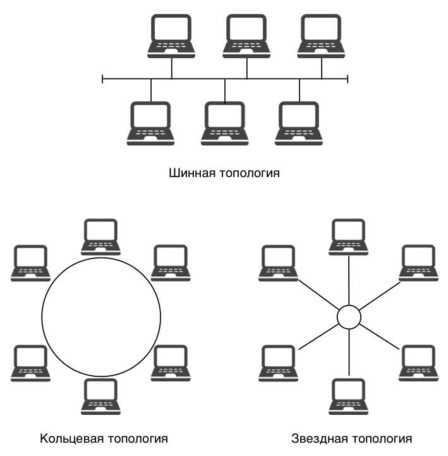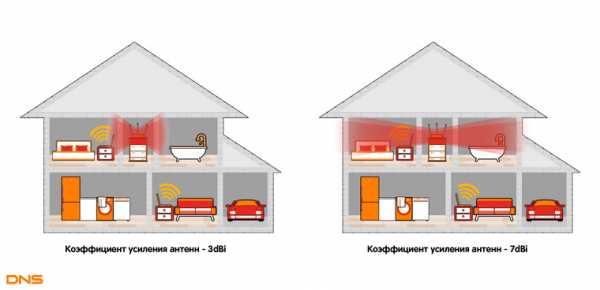Мы принимаем к оплате:
«Подарочный сертификат» от нашего Учебного Центра – это лучший подарок для тех, кто Вам дорог! Оплате обучение и подарите Вашим родным и близким обучение по любому из курсов!!!
«Сертификат на повторное обучение» дает возможность повторно пройти обучение в нашем Учебном Центре со скидкой 1000 рублей!
А также:
Как выбрать роутер wifi для дома чтобы обеспечить хороший сигнал
Какой роутер выбрать в 2020 году для квартиры или дома? Какой лучше?
Роутеры – скучные устройства. Ну согласитесь. И процесс выбора роутера не менее скучный и сложный, так как мы просто не следим за развитием самой технологии Wi-Fi, не интересуемся характеристиками, новинками и т. д. Нам это просто не нужно. И это нормально. Роутер это такое устройство, которое мы покупаем, настраиваем и оно где-то там пылиться. Мы вспоминаем о нем только тогда, когда интернет начинает глючить, или вообще перестает работать. А о выборе и покупке нового роутера в свой дом, или квартиру начинаем думать только тогда, когда старый роутер вообще перестает работать, либо падает скорость подключения, отключаются устройства и т. д. Не всегда и не у всех, конечно, но в большинстве случаев это так. Четыре года назад я писал похожую статью, но она уже устарела. Поэтому, я решил ее обновить и рассказать о выборе роутера в 2020 году.
Честно говоря, за 4 года на рынке роутеров мало что изменилось. Конечно же появились новые модели, и даже производители. Двухдиапазонные роутеры с поддержкой стандарта 802.11ac (Wi-Fi 5 GHz) подешевели, появились новые устройства – Wi-Fi Mesh системы, и только начали появляться роутеры с поддержкой нового стандарта Wi-Fi 6 (802.11ax). Это обязательно нужно знать, выбирая Wi-Fi роутер в 2020 году. В этой статье я расскажу об этом более подробно.
На что обратить внимание при выборе роутера в 2020 году?
Такие стандартные характеристики как скорость беспроводной сети, WAN/LAN портов, наличие USB и каких-то функций – это все очень важно, и об этом мы еще поговорим. Но сначала давайте разберемся, что изменилось на рынке роутеров за последние несколько лет. Примерно с той поры, когда вы выбирали свой предыдущий роутер. Если, конечно, у вас до этого был роутер. Если вы только выбираете свой первый маршрутизатор (это одно и то же, подробнее в статье Что такое роутер? Чем Wi-Fi роутер отличается от маршрутизатора?), то эта информация вам так же пригодится.
Двухдиапазонные роутеры – это то, что сейчас актуально
Если несколько лет назад маршуртизаторы с поддержкой стандарта Wi-Fi 802.11ac (двухдиапазонные, которые работают на частоте 2.4 ГГц и 5 ГГц) только начинали появляться в продаже, были чем-то новым и дорогим для покупателя, то в 2020 году это уже обычные маршрутизаторы, которых очень много на рынке, и цены на них более чем адекватные. Например, один из самых доступных двухдиапазонных Wi-Fi роутеров стоит 21 доллар (Netis N4 AC1200, Xiaomi Mi WiFi Router 4A). Да, обычный роутер (2.4 ГГц, 802.11n) можно купить еще в два раза дешевле, за 10 долларов. Это самый дешевый. Но нужна ли такая экономия – это вопрос. Интересный факт: стандарт Wi-Fi 802.11ac (Wi-Fi 5) уже не самый новый, так в продаже уже появляются роутеры с поддержкой последнего стандарта 802.11ax (он же Wi-Fi 6).
В чем преимущество двухдиапазонных роутеров: одновременная поддержка двух диапазонов. Роутер одновременно раздает Wi-Fi сеть на частоте 2.4 ГГц и 5 ГГц. Благодаря частоте 5 ГГц есть поддержка современного стандарта 802.11ac (он работает только на этой частоте). По сравнению с предыдущим стандартом 802.11n, скорость намного выше. А преимущество частоты 5 ГГц в том, что она не так сильно загружена соседними сетями и другими помехами (по сравнению с 2.4 ГГц). Проще говоря, скорость при подключении в диапазоне 5 ГГц будет выше, а соединение более стабильное. Правда, радиус действия самой Wi-Fi сети будет немного меньше. Подробнее в статье: что такое двухдиапазонный Wi-Fi роутер (Dual-Band Wi-Fi).
Выводы: в 2020 году я рекомендую выбирать именно двухдиапазонные Wi-Fi роутеры. Особенно, если вы выбираете роутер в квартиру, где диапазон 2.4 ГГц сильно загружен. Эти роутеры уже доступны по цене, их много (есть из чего выбрать), ну и преимущества по сравнению с обычными роутерами (2.4 ГГц, 802.11n) у них более чем очевидны. К тому же, практически все устройства (где-то с 2013-14 года) имеют поддержку стандарта AC и работают с Wi-Fi сетями в диапазоне 5 ГГц. Я имею ввиду телефоны, планшеты и другие устройства.
Wi-Fi Mesh системы – удобно, эффективно и уже не очень дорого
Как только Wi-Fi Mesh системы начали появляться на рынке, они стояли очень дорого. Прошло не так много времени, но из-за того, что практически у каждого производителя появилась линейка Mesh систем (несколько разных моделей), и они выпустили более простые и доступные модели, сейчас эти устройства уже не ассоциируются с чем-то нереально дорогим.
Коротко о Wi-Fi Mesh системах: это те же Wi-Fi роутеры, но с несколькими серьезными преимуществами:
- Mesh системы обычно продаются в комплектах из одного, двух, или трех модулей Они так же двухдиапазонные, 2.4 ГГц + 5 ГГц. Если нужно – можно докупить еще. Так вот, каждый модуль – это отдельный роутер. Но эти модули могут очень легко объединяться в одну сеть. Это дает возможность построить большую Wi-Fi сеть.
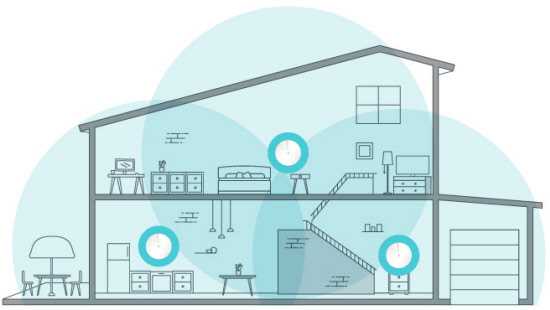
В большом доме, или квартире. Или в доме и в прилагаемых к нему постройках, во дворе. Мы можем расширить (усилить) Wi-Fi сеть просто установив еще один модуль. - Эта Wi-Fi сеть, которую создает несколько модулей Wi-Fi Mesh системы – бесшовная. Это значит, то устройства во всем радиусе действия сети держат стабильное подключение без разрывов при переключении между самими модулями (например, при перемещении по дому). Это называется бесшовная Wi-Fi сеть, или быстрый роуминг в Wi-Fi сети. Более подробно об этом можете почитать в этой статье.
- Очень простой процесс установки, настройки и управления. Все делается через приложение с мобильного устройства.
Отдельная статья об этих устройствах: Wi-Fi Mesh системы – что это и почему будущее за Mesh сетями?
Такую Wi-Fi сеть (бесшовную, и с возможностью расширения с помощью установки дополнительных модулей) не построить из двух обычных роутеров, или роутера и усилителя Wi-Fi сигнала. Но в 2020 году некоторые производители выпускают роутеры с поддержкой стандартов 802.11r, 802.11v (которые отвечают за быстрый роуминг в Wi-Fi сети), которые можно объединять в единую, бесшовную Wi-Fi сеть. Например, это некоторые модели роутеров Keenetic (City, Air, Extra, Speedster). Или технология OneMesh от TP-Link, AiMesh от Asus. Для примера: роутер Archer A7 (с последней прошивкой) + Mesh усилитель Wi-Fi сигнала TP-Link RE300 = бесшовная Wi-Fi сеть. По сути, это та же Mesh система.
Выводы: Wi-Fi Mesh система – идеальное решение для большого дома, или квартиры. Или в тех случаях, когда вам может понадобиться расширить свою беспроводную сеть. Но проще сразу купить именно систему из необходимого количества модулей, чем заморачиваться с подбором роутера, усилителя, все это настраивать и т. д. Разве что у вас уже есть тот же Archer A7, и вам нужно усилить сигнал. В таком случае просто покупаем усилитель с поддержкой этой же технологии (стандартов) и получаем бесшовную беспроводную сеть в своем доме, или квартире.
Роутеры с Wi-Fi 6 (802.11ax) в 2020 году – дорого и скорее всего пока не нужно
Wi-Fi 6, он же 802.11ax – самый новый стандарт Wi-Fi. В начале 2020 года Wi-Fi роутеры с поддержкой Wi-Fi 6 только начинают появляться (по крайней мере на рынке Украины, России). Это топовые, нереально дорогие модели маршрутизаторов от самых сильных производителей сетевого оборудования (например: TP-Link Archer AX6000, Asus ROG Rapture GT-AX11000, GT-AX11000). Понятное дело, что очень скоро все производители выпустят маршрутизаторы с поддержкой 802.11ax. Будут появляться новые модели, и цены на них будут падать. Будет все точно так же, как и с Wi-Fi 5 (802.11ac) в своем время.
Пока роутеры с Wi-Fi 6 будут активно покупать, пройдет еще несколько лет. Ведь дело не только в самом роутере, но и в устройствах, которые мы к нему подключаем. Только некоторые телефоны, ноутбуки, планшеты, которые начали выпускать ближе к началу 2020 года имею поддержку Wi-Fi 6. Подчеркну – только некоторые устройства. Такие как iPhone 11 Pro, 11 Pro, SAMSUNG Galaxy S20, Galaxy Fold, Note 10, ноутбуки Dell XPS 13 7390, XPS 15 7590 и т. д. Самые новые, топовые и дорогие устройства. Нет практически никакого смысл выбирать роутер стандарта Wi-Fi 6, если у вас в доме ни одно устройство не поддерживает этот стандарт. Разумеется, что со временем поддержка Wi-Fi 6 будет активно появляться в других, более доступных устройствах.
Выводы: у Wi-Fi 6, конечно, очень много преимуществ: намного выше скорость, эффективность работы Wi-Fi сети, стабильность, безопасность. И это очень круто! 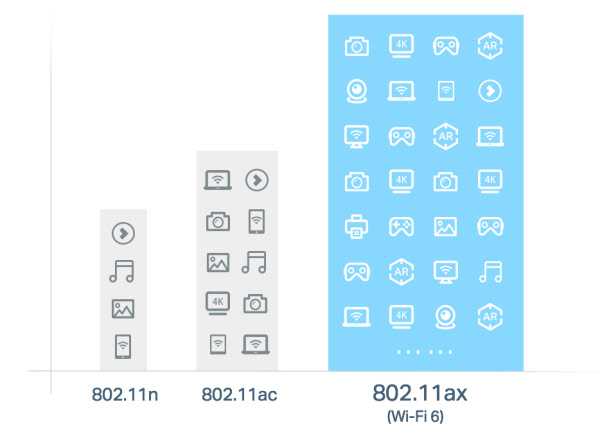 Но если мы говорим о покупке роутера с Wi-Fi 6 (802.11ax) в 2020 году, то еще рано. Разве что вы очень любите все эти новые технологии, у вас современные устройства, быстрый интернет. В таком случае можно выбрать один из немногих (на момент написания статьи) роутер с Wi-Fi 6 и наслаждаться новой технологией. Думаю, что и в 2021 году ситуация с этими устройствами на рынке сильно не изменится.
Но если мы говорим о покупке роутера с Wi-Fi 6 (802.11ax) в 2020 году, то еще рано. Разве что вы очень любите все эти новые технологии, у вас современные устройства, быстрый интернет. В таком случае можно выбрать один из немногих (на момент написания статьи) роутер с Wi-Fi 6 и наслаждаться новой технологией. Думаю, что и в 2021 году ситуация с этими устройствами на рынке сильно не изменится.
Что нужно знать выбирая роутер для квартиры или частного дома?
В процессе выбора маршрутизатора есть такие моменты, которые нужно учитывать независимо от того, какой сейчас год. Речь идет о тех критериях выбора, которые были актуальны скажем пять лет назад, и будут актуальны еще через пять лет. Можно вообще не тратить время на подобные статьи. Просто пойти в магазин и купить первый попавшийся роутер (как правило, это какие-то бюджетные модели). Вы его даже без проблем подключите и он будет работать. Но вполне вероятно, что через полгода, или год, вы снова пойдете за новым роутером. Нет, не потому что старый сломается (хотя, такое тоже бывает), а потому, что его возможностей и функционала недавно купленного роутера вам будет не хватать. Либо он не будет справляться с теми задачами, которые вы на него возлагаете.
Популярный пример (многие с этим сталкиваются): вы захотите увеличить скорость, подключить у провайдера тариф не до 100 Мбит/с, а например до 200 Мбит/с. Но здесь окажется, что ваш роутер не имеет гиагбитных портов. Порты ограничены в скорости до 100 Мбит/с (а сейчас в продаже очень много таких моделей). Нужно либо отказаться от повешения скорости (так как в этом просто не смысла), либо же покупать новый роутер.
Способ подключения к интернету (тип WAN)
Это способ подключения маршрутизатора к интернету (интернет-провайдеру). WAN-порт на роутере – это вход под интернет. В большинстве случаев, провайдер прокладывает в квартиру обычный сетевой кабель с коннектором RJ-45. Практически на всех роутерах WAN-порт – Ethernet (под этот самый обычный сетевой кабель). Это самый популярный вариант.
Бывает, что интернет от телефонной линии (коннектор RJ-11, он меньше), в таком случае вам нужен ADSL роутер. В котором входящий WAN-порт рассчитан на подключение телефонного кабеля.
Под оптоволокно нужен роутер с WAN-портом SFP. Но обычно провайдер устанавливает специальный терминал (коробочку, в которую заведено оптоволокно), и уже от терминала интернет подключается к обычному роутеру по сетевому кабелю.
Ну и если у вас интернет от USB 3G/4G модема, то нужен роутер с поддержкой USB модемов.
Скорость WAN/LAN портов
Очень важный момент. Много моделей маршрутизаторов, даже не очень дешевых, комплектуются WAN/LAN портами, которые работают на скорости до 100 Мбит/с (обычно в характеристиках написано 10/100 Мбит/с). Нужно понимать, что с такого роутера выжать более 100 Мбит/с просто физически невозможно. Это то, о чем я уже писал выше в примере. Если вы захотите подключить тариф с более высокой скоростью (скажем до 200 Мбит/с), то вам придется менять роутер. Это так же влияет на скорость между устройствами в локальной сети (которые подключены к роутеру по кабелю).
В 2020 году я бы советовал покупать роутер с гигабитными WAN/LAN портами. До 1 Гб/с (10/100/1000 Мбит/с). Часто бывает такое, что разница в цене между роутером с гигабитными и не гигабитными портами всего в несколько долларов.
У меня еще часто спрашивают, мол как это скорость ограничена в 100 Мбит/с, если по Wi-Fi заявлена скорость 1200 Мбит/с? Все очень просто, скорость беспроводной сети – это максимальная, теоретически возможная скорость исходя из поддерживаемых стандартов и технологий. Ну и немного маркетинга 🙂
Стандарт Wi-Fi и диапазон беспроводной сети
Нам приходится выбирать один из трех вариантов:
- Роутеры с поддержкой стандарта 802.11b/g/n (только частота 2.4 ГГц).
- Двухдиапазонные роутеры стандарта 802.11b/g/n/ac (2.4 ГГц + 5 ГГц).
- Самые новые и дорогие роутеры с поддержкой 802.11ax.
Я считаю, что в 2020 году самый оптимальный выбор, это двухдиапазонный роутер. Который поддерживает стандарты 802.11b/g/n/ac и который работает на частоте 2.4 ГГц и 5 ГГц. Если есть много денег и понимание того, зачем нам это нужно – берем устройство с поддержкой Wi-Fi 6 (802.11ax).
Поддержка IPTV
Если ваш интернет-провайдер предоставляет услугу IPTV и вы ею пользуетесь, то обязательно обратите на это внимание при выборе маршрутизатора. Смотрите характеристики. Там должна быть заявлена поддержка IPTV. Не на всех моделях она есть.
Наличие USB-порта
Почему-то наличие USB-порта на маршрутизаторе за последние годы не стало чем-то популярным и очень востребованным среди покупателей. На рынке по прежнему есть очень много моделей без USB. Возможно, этот функционал просто мало кому нужен. Чаще всего USB-порт на роутере используется для подключения USB-накопителей и принтеров, для организации общего доступа. А так же USB модемов (но наличие USB-порта еще не говорит о поддержке 3G/4G модемов, нужно смотреть характеристики).
У меня маршрутизатор с двумя USB-портами, но я их вообще не использую. Несколько раз настраивал общий доступ к файлам на флешке, но как-то у меня это не прижилось. Возможно, конкретно мне это просто не нужно.
Больше информации можете найти в статье: Wi-Fi роутер с USB-портом. Как и какой выбрать?
Если есть возможность взять роутер с USB-портом – берите. Если сейчас он не нужен, то возможно в будущем пригодится.
Количество антенн на Wi-Fi роутере
Количество антенн практически никак не влияет на радиус действия Wi-Fi сети. На мощность сигнала Wi-Fi. На это больше влияет мощность этих самых антенн, которая измеряется в dBi. Более того, мощность всех роутеров примерно одинаковая. Она ограничена законодательством страны, в которых продаются эти устройства. Поэтому, например, если в трехкомнатной квартире один роутер не добивает сигнал в дальнюю комнату, то другой роутер скорее всего тоже не добьет.
Количество антенн может влиять на максимальную скорость передачи данных по Wi-Fi, обмен данными с устройствами в несколько потоков (технология MIMO). Если вы хотите выбрать лучший роутер в плане мощности сигнала Wi-Fi сети (покрытия), то ориентировать по количеству антенн не стоит. Лучше возьмите роутер с более мощными антеннами. Правда, производитель не всегда предоставляет информацию о мощности установленных антенн.
Производительность, или в чем разница между дешевым и дорогим роутером?
Важно понимать, что разница между роутером за 20 и за 200 долларов есть, и она существенная. Просто многие думают, что можно купить самый бюджетный роутер, и он будет работать не хуже более дорогих моделей. Они же оба раздают Wi-Fi, какая разница? А разница есть, и она не только в технических характеристиках (поддерживаемые стандарты Wi-Fi, скорость портов, наличии USB-порта и т. д.), но и в производительности.
Чем дороже роутер, тем более производительное и качественное железо в нем установлено. А от производительности и качества установленного в роутере процессора, чипсета напрямую зависит то, насколько быструю и стабильную сеть можно создать с помощью этого роутера. Как он будет работать под нагрузкой, когда вы подключите к нему все свои устройства, будет ли падать скорость и расти пинг под нагрузкой, будут ли обрывы соединения, зависания и т. д.
У меня длительное время был бюджетный роутер, сейчас уже больше года установлен дорогой роутер (стоимостью более 200 долларов) – и поверьте, разница есть. Это не значит, что всем нужно покупать флагманские модели маршрутизаторов, нет. Более того, я считаю, что очень дорогие модели нужны только тем людям, которые понимают, зачем они им нужны. Так как использовать все возможности топового маршрутизатора будут далеко не все.
Я бы рекомендовал не выбирать самые бюджетные модели. Если есть возможность, возьмите что-то из среднего ценового диапазона. Долларов за 100. Ну или хотя бы не дешевле 40-50 долларов.
Какой роутер выбрать для большого дома, или большой квартиры в 2020 году?
Очень хороший вопрос. И очень хорошо, что он возникает еще в процессе выбора, а не после покупки. Если у вас старый роутер не покрывал сигналом всю квартиру или частный дом, или вы понимаете, что одного роутера точно будет мало, то лучше сразу об этом позаботиться. Наверное нет ничего хуже, чем когда после установки роутера в каких-то дальних комнатах не ловит Wi-Fi. Или, например, на втором, третьем этаже вообще нет покрытия. Или очень плохой и нестабильный сигнал.
Для больших домов, квартир и даже офисов в 2020 году я рекомендую выбирать Wi-Fi Mesh системы. Я уже рассказывал о них в начале статьи и там же давал ссылку на отдельную статью об этих устройствах. Это идеальное решение по двум причинам:
- С помощью установки дополнительных модулей Mesh системы можно расширить Wi-Fi сеть даже на очень большой дом. Я не говорю уже о квартирах. Покупаем, например, комплект из двух модулей. Устанавливаем их, и если покрытие Wi-Fi есть не везде где нам нужно – просто покупаем и устанавливаем еще 1-2 модуля.
- Бесшовная Wi-Fi сеть по всему дому/квартире/офису. Как будто у вас установлен один очень мощный маршрутизатор.
Я не рекомендую покупать обычный роутер и усилитель Wi-Fi сигнала (репитер). Они малоэффективны. Сильно падает скорость, сеть работает нестабильно, клиенты между устройствами переключаются кое-как.
Если вы все же не хотите покупать Wi-Fi Mesh систему (например, вам нужно больше LAN-портов), но понимаете, что возможно одного роутера будет мало и придется расширять Wi-Fi сеть, то выберите роутер с поддержкой дополнительных стандартов 802.11r, 802.11v. О них я так же рассказывал в начале этой статьи (где мы говорили о Mesh системах). В будущем вы сможете купить еще один такой роутер, или усилитель сигнала с поддержкой этих же стандартов и с их помощью создать одну бесшовную Wi-Fi сеть.
Но если вы уже изначально думаете покупке двух роутеров, или роутера и усилителя (или что еще хуже, нескольких усилителей), то я вам настоятельно рекомендую рассмотреть вариант с покупкой готовой Wi-Fi Mesh системы. Поверьте, не пожалеете.
Лучшие роутеры 2020 года
Исходя из той информации, которая есть выше, вы уже без проблем можете выбрать себе маршрутизатор. Тем более, что сейчас есть возможность изучить разные варианты в интернет-магазинах, посмотреть цены, почитать отзывы. Я не люблю советовать какие-то конкретные модели. Так как все очень индивидуально. Нужно понимать, что задачи у всех разные, бюджет разный, даже внешне не всем понравится модель, которую я могу посоветовать. А внешний вид маршрутизатора, это тоже очень важно.
Но все же давайте рассмотрим несколько моделей роутеров, которые, наверное, я мог бы советовать в 2020 году. Это такие не очень дешевые и не очень дорогие варианты, которые скорее всего подойдут большему количеству людей. Так же в конце рассмотрим несколько моделей Wi-Fi Mesh систем.
1. TP-Link Archer A7
Хороший вариант маршрутизатора для дома или квартиры.
В нем есть все, что необходимо:
- Поддержка двух диапазонов и соответственно стандарта 802.11ac.
- Гигабитные порты.
- USB-порт.
- Простой и понятный веб-интерфейс, управление через приложение.
- Прикольный внешний вид.
Из похожих моделей можете еще посмотреть Archer C1200, Archer A6, Archer C7 и более дорогой и производительный Archer A9.
Так же можете почитать мой обзор маршрутизатора TP-Link Archer A7.
Asus RT-AC1750U или Asus RT-AC65P
Интересные модели, производительности и функционала которых точно будет достаточно для домашнего использования. Двухдиапазонные, с гиагбитными портами и USB-портом стандарта 3.1. Необычный внешний вид.

Если хотите проверенный временем роутер, то у ASUS это модели RT-AC58U, RT-AC66U, RT-AC1200G+. Только внимательно изучайте технические характеристики.
D-Link DIR-878, DIR-853, DIR-825
Все три роутера двухдиапазонные (2.4 ГГц и 5 ГГц) и с гамбитными WAN/LAN портами. D-Link DIR-878, например, более дорогой. Но он самый производительный и быстрый. И почему-то без USB. D-Link DIR-825 самый доступный вариант, который отлично подойдет для небольшой квартиры или дома.
Если нужен более доступный вариант, посмотрите D-Link DIR-806A. Но он без гигабитных портов.
Keenetic Viva KN-1910
У производителя Keenetic достаточно большая линейка интернет-центров (маршрутизаторов). Одна из оптимальных (по характеристикам и цене) моделей – Keenetic Viva. Конечно же это двухдиапазонная модель. WAN/LAN порты поддерживают скорость до 1 Гбит/с, скорость по Wi-Fi до 1267 Мбит/с. Есть два USB-порта. Поддержка 3G/4G модемов, отличный веб-интерфейс. Может использоваться как ADSL модем, после покупки и подключения адаптера Keenetic Plus DSL.

У Keenetic есть как более доступные и простые модели (например, Keenetic Speedster, Keenetic Extra), так и более продвинутые и соответственно дорогие (Keenetic Giga, Keenetic Ultra). Это, наверное, один из лучших роутеров для дома на 2020 год.
Netis WF2780
Наверное один из самых доступных и популярных двухдиапазонных роутеров в 2020 году. По характеристикам практически ничем не уступает более дорогим моделям от других производителей. Очень популярная и доступная модель. Конечно, качество материалов и самого железа возможно немного уступает похожим моделям от TP-Link, или ASUS, но по цене Netis будет дешевле раза в два.

У меня был такой Netis WF2780, нормальный вариант. Особенно, когда бюджет ограничен, но хочется взять современный роутер.
Возможно, будет интересно почитать: Netis WF2780 – обзор, настройка, отзывы
Есть еще более производительная, игровая модель Netis WF2681 в красном корпусе.
Tenda AC9 и Tenda AC10U
Еще парочка недорогих, современных роутеров, но уже от производителя Tenda. Достаточно серьезные маршрутизаторы, с отличными характеристиками. Оба двухдиапазонные и с гигабитными портами. Так же есть USB-порт.

Почитайте мой обзор Tenda AC9 и Tenda AC10U.
Есть еще более доступные варианты (из двухдиапазонных). Например, Tenda AC5 или Tenda AC8.
Mercusys AC12G
Еще один доступный производитель. И самый популярный их роутер – Mercusys AC12G. Я советую рассматривать именно Mercusys AC12G. Там есть еще более дешевый Mercusys AC12, но он без гигабитных портов. Но как вариант, если вам не нужны быстрые WAN/LAN порты, то можете посмотреть и AC12.
Эта модель была у меня на обзоре: Обзор маршрутизатора Mercusys AC12.
Xiaomi Mi WiFi Router 4A Gigabit Edition
Если рассматривать маршрутизаторы от Xiaomi, то в 2020 году я выбирал бы модель Mi WiFi Router 4A Gigabit Edition. Вернее, я неверное вообще не покупал бы роутер Xiaomi. Нет, не потому что они какие-то плохие, просто они мне не очень нравятся. Да и у многих возникают разные проблемы в процессе настройки. Но если вы любите технику от Xiaomi, то рассмотрите Mi WiFi Router 4A Gigabit Edition.
Это обычный двухдиапазонный маршрутизатор с гиагбитными портами. Есть еще более доступная модель Mi WiFi Router 4A. Без гигабитных портов. Внешний вид и цена на эти роутеры конечно привлекает внимание покупателей.
Варианты от других производителей
- MikroTik: hAP ac², hAP ac lite tower, hAP ac.
- Huawei: модель Huawei WS5200.
- Totolink: модель A3002RU 6617.
- Strong 750.
Обратите внимание, что я выше рассматривал только оптимальные (по моему мнению) модели маршрутизаторов, которые подходят для домашнего использования, и которые можно рекомендовать к покупке даже в конце 2020 года. И скорее всего они будут актуальные и в 2021 году. В продаже есть огромное количество других, как более доступных, так и более дорогих и продвинутых маршрутизаторов. Выбирайте модель исходя их ваших требований и бюджета. Но я бы не советовал сильно экономить на роутере.
Выбираем Wi-Fi Mesh систему в 2020 году
Даже еще не все производители сетевого оборудования выпустили свои Mesh систем. Но несмотря на это, выбор уже приличный. Как правило, производитель выпускает линейку Mesh систем из нескольких моделей. В эту линейку входит устройства, которые отличаются своими возможностями, производительностью ну и конечно же ценой. Мы рассмотрим по одной модели от самых популярных производителей. Я буду расстраивать оптимальные (по моему мнению) варианты Wi-Fi Mesh систем для дома или большой квартиры.
TP-Link Deco M4
Классная Mesh система, обзор на которую можете почитать в отдельной статье: TP-Link Deco M4 – обзор Wi-Fi Mesh-системы, возможности, характеристики.

Так же рекомендую рассмотреть похожую, но более доступную модель TP-Link Deco E4. В линейке Mesh систем Deco есть более доступные варианты. Например, самая доступная по цене – TP-Link Deco E3.
ASUS Lyra Mini MAP-AC1300
У компании ASUS ассортимент Mesh систем более скромный. Нет таких доступных вариантов как у TP-Link. Но ASUS Lyra Mini MAP-AC1300 достаточно интересная Mesh система, так что рекомендую рассмотреть ее, если вы выбираете именно Mesh систему в свой дом.

Так же у ASUS есть еще одна интересная модель Lyra Trio, но она будет немного дороже.
Tenda Nova MW5s
У Tenda тоже есть целая линейка Mesh систем, но самая оптимальная модель по моему мнению: Tenda Nova MW5s.

Чтобы ближе познакомится с этими системами от Tenda, можете почитать мой обзор на Tenda Nova MW6.
Советую еще рассмотреть Mesh системы от других производителей. Например: Linksys Velop Intelligent Mesh WiFi System, Ubiquiti AmpliFi High Density
Что же в итоге выбрать?
Решать только вам! Я же могу только дать какие-то советы, озвучить свои мысли по этому вопрос. Но это будет исключительно мое субъективное мнение. То, как бы я выбирал маршрутизатор в 2020-2021 году для себя, или своих знакомых.
Давайте подытожим:
- Если квартира, или дом очень большой (или в ближайшее время планируется переезд), одного роутера будет мало (в плане покрытия Wi-Fi сети), то я советую сразу покупать Wi-Fi Mesh систему.
- Рекомендую смотреть в сторону только двухдиапазонных роутеров (с поддержкой диапазона 2.4 ГГц и 5 ГГц) и стандарта 802.11ac.
- Желательно выбирать модель с гиагбитными WAN/LAN портами.
- Старайтесь не покупать самые дешевые модели маршрутизаторов. Даже если вы выбираете обычный роутер (2.4 ГГц, 802.11n), то лучше рассмотрите старые модели, которые уже давно на рынке. Например, такие как TP-link TL-WR841N.
- Внимательно изучайте технические характеристики и читайте отзывы покупателей в интернет-магазинах. Правда, там не редко встречаются купленные отзывы, но их не сложно отличить от настоящих.
- Что касается роутеров с Wi-Fi 6 (802.11ax), то я считаю, что их время еще не настало. Рано еще. Но если есть деньги и очень хочется, то можно приобрести.
Буду рад ответить на ваши вопросы в комментариях. Только пожалуйста, давайте без просьб посоветовать какую-то конкретную модель 🙂 Вы так же не забывайте делиться полезной информацией на тему выбора Wi-Fi роутера, может у вас есть какой-то интересный опыт в этом деле.
Как выбрать лучший маршрутизатор 2020
По мере того, как продукты для умного дома становятся все более доступными и инновационными, ваша сеть Wi-Fi становится все более важной. Если вы хотите, чтобы фотографии, видео, игры и все остальное передавались или просматривались в Интернете - будь то на ноутбуке, планшете, телевизоре или смартфоне - для быстрой и надежной загрузки, вам нужен мощный маршрутизатор Wi-Fi дома. А теперь, когда люди проводят больше времени в помещении из-за заказов на дом, они проводят больше времени в Интернете, а это означает, что надежный маршрутизатор Wi-Fi становится еще более важным.
Однако не все маршрутизаторы Wi-Fi одинаковы. Даже наличие одного из них не обязательно означает, что оно может работать с вашими интеллектуальными устройствами - количество устройств, которые у вас есть, и их требования повлияют на общую производительность Интернета. Если вы обнаружите, что у вас медленное время загрузки и низкая скорость интернета, возможно, пришло время перейти на новый маршрутизатор Wi-Fi.
В этой статье
- Что такое Wi-Fi роутер?
- Стоит ли покупать собственный Wi-Fi роутер?
- Как выбрать лучший роутер?
- маршрутизаторов Wi-Fi в любой ценовой категории для рассмотрения в 2020 году
Сопутствующие
Что такое маршрутизатор Wi-Fi?
Когда-то компьютеры нужно было соединить проводами друг с другом, чтобы общаться.В 1999 году был запущен Wi-Fi как способ беспроводного подключения компьютеров друг к другу и к Интернету.
Через вашего интернет-провайдера (обычно называемого вашим интернет-провайдером) кабельная или DSL-линия проникает в ваш дом и подключается к модему - небольшому устройству, которое декодирует входящий интернет-сигнал во что-то на вашем компьютере (и других устройствах). ) могу читать.
Затем этот сигнал поступает на маршрутизатор, который подключается к вашему модему через провод, который обеспечивает отображение любой электронной почты (или изображений кошек) на нужном устройстве в вашем доме, будь то смартфон, ноутбук или другое.Вы даже можете найти комбинированные устройства модем / маршрутизатор, которые объединяют обе эти функции в одном устройстве.
ARRIS SURFboard
Модем ARRIS SURFboard, слева и Smart WiFi Router TP-Link AC1750.Связанные
Стоит ли покупать собственный маршрутизатор Wi-Fi?
Когда вы подписываетесь на интернет-сервис - с такими компаниями, как Verizon's Fios, Comcast's Xfinity или другими - ваш интернет-провайдер часто предлагает вам модем и Wi-Fi роутер за небольшую ежемесячную арендную плату, обычно от 8 до 12 долларов в месяц. .(Comcast является материнской компанией NBC News.)
Это лишь один из ваших вариантов: вам не нужно арендовать маршрутизатор у провайдера. Есть много маршрутизаторов, которые вы можете купить самостоятельно, и они доступны в большинстве крупных розничных продавцов. Более того: покупка собственного маршрутизатора почти всегда является более выгодным финансовым решением, чем аренда. Обычно он окупается примерно через год эксплуатации.
Родственные
Как выбрать лучший роутер?
Wi-Fi существует уже давно, и он прошел долгий путь.Маршрутизатор, который вы купили 10 лет назад, почти наверняка медленнее, чем тот, который вы купили бы сейчас, и, возможно, он не сможет добраться до каждого уголка вашего дома так же эффективно, как новые модели.
Скорость маршрутизатора Wi-Fi измеряется в мегабитах в секунду или Мбит / с - это означает, насколько быстро маршрутизатор может перемещать входящие данные - например, интернет-сигнал - с одного компьютера (например, модема) на другой (например, ваш смартфон или телевизор. ). В последние несколько лет в самых быстрых маршрутизаторах Wi-Fi на рынке использовался стандарт 802.11ac, или «Wireless AC».
- Самые быстрые маршрутизаторы переменного тока могут похвастаться молниеносной скоростью до 5300 Мбит / с.
- Однако это общая комбинированная скорость, доступная для всех без исключения устройств, питающихся от этого маршрутизатора - отдельное устройство будет достигать только около 2167 Мбит / с.
- Большинство маршрутизаторов в любом случае никогда не достигнут своей теоретической максимальной скорости в реальных условиях.
Связанные
Другими словами, за цифрами стоит много сложных технических болтовни. коробки, но нет особой причины перегружать себя этим: в основном это тест, который позволяет вам определить общие возможности маршрутизатора.Думайте об этом как о доступной мощности автомобиля - это не столько использование этой мощности при каждом движении, сколько определение общей мощности двигателя автомобиля.
Вы также увидите другие функции на странице продукта маршрутизатора. Например, сейчас нормой стали «двухдиапазонные» маршрутизаторы, которые используют две разные частоты - 2,4 ГГц и 5 ГГц - для получения лучшего сигнала для ваших устройств.
- 2,4 ГГц лучше пробивает стены, но имеет некоторые ограничения.
- Он медленнее 5 ГГц и может перегружаться другими устройствами, не поддерживающими Wi-Fi (например, беспроводной телефонной системой).
Наличие обоих позволяет получить наилучшее соединение, независимо от того, где вы находитесь в доме. Некоторые современные маршрутизаторы даже имеют ярлык «трехдиапазонный», который позволяет большему количеству устройств обмениваться данными с маршрутизатором одновременно, устраняя перегрузку, когда вся семья одновременно пользуется Интернетом - будь то Tik Tokking, потоковые шоу Netflix, взрыв Плейлист Spotify или проверка последних спортивных повторов.
Сопутствующие маршрутизаторы
Wi-Fi в любой ценовой категории для рассмотрения в 2020 году.
1. Двухдиапазонный беспроводной интеллектуальный WiFi-маршрутизатор TP-Link AC1750 (недорогой)
TP-Link предлагает одни из лучших вариантов по выгодной цене с их Archer A7. Он двухдиапазонный, оснащен некоторыми удобными функциями, такими как родительский контроль, и даже работает с Alexa, если у вас дома есть Echo.

2. Двухдиапазонный гигабитный WiFi-маршрутизатор Asus AC1900 (средний уровень)
В то время как некоторые люди предпочитают настроить маршрутизатор один раз и забыть об этом, другие (например, я) предпочитают настраивать параметры и использовать расширенные функции, чтобы получить лучший возможный опыт.Набор функций Asus и отличный интерфейс настроек (не говоря уже о его более высоких скоростях) делают его отличным выбором, если вам нужно потратить больше.

3. TP-Link AC4000 Smart WiFi Router (high-end)
Archer A20 от TP-Link поднимает его на новый уровень благодаря трехдиапазонным антеннам, так что вы можете подключать больше устройств без перегрузки. Он также поставляется с антивирусом Trend Micro на маршрутизаторе для дополнительной безопасности.

С учетом всего сказанного, аренда у вашего провайдера дает одно важное преимущество: бесплатная техническая поддержка, когда что-то идет не так.Об этом, безусловно, стоит подумать, но все же - как и в случае с большинством технологий - вы получите некоторую ограниченную гарантию, купив собственную, и, вероятно, это будет лучшая модель с большим количеством функций, чем то, что сдает в аренду ваш провайдер.
С более совершенным маршрутизатором вы можете максимально эффективно использовать Wi-Fi у себя дома, вместо того, чтобы полагаться на базовую конфигурацию, предназначенную для работы в доме каждого.
Сопутствующие товары
Другие руководства и рекомендации по покупкам
Найдите последние новости в руководствах и рекомендациях по покупкам NBC News.
Загрузите приложение NBC News, чтобы полностью осветить вспышку коронавируса.
Уитсон Гордон - внештатный писатель-технолог, автор статей в New York Times, Popular Science Magazine, PC Magazine и других. Раньше он был главным редактором Lifehacker и How-To Geek.
.Как усилить сигнал Wi-Fi
В Allconnect мы работаем над тем, чтобы предоставлять качественную информацию с редакционной честностью. Хотя этот пост может содержать предложения от наших партнеров, мы придерживаемся собственного мнения. Вот как мы зарабатываем деньги.
Как мы зарабатываем деньги
Allconnect - это независимый издатель и служба сравнения, поддерживаемая рекламой. Наши партнеры могут компенсировать нам, когда вы переходите по ссылкам или подписываетесь на услуги через наш сайт. Эта компенсация может повлиять на то, как, где и в каком порядке появляются товары.Кроме того, мы иногда используем партнерские ссылки Amazon, рекомендуя продукт в наших статьях. Мы можем получить компенсацию, если вы перейдете по ссылке и сделаете покупку. Ваша информация передается только выбранным вами поставщикам во время оформления заказа. Эти партнерские отношения позволяют нам бесплатно связывать вас с лучшими поставщиками и продуктами.
Наше мнение - наше
С 1998 года цель Allconnect - помочь вам с уверенностью сравнивать поставщиков и продукты домашних услуг.Мы знаем, что вы доверяете нам точность и беспристрастность. Хотя на нашем сайте представлены не все поставщики или продукты, представленные на рынке, наши рекомендации по статьям основаны на независимых исследованиях и честных мнениях нашей редакционной группы. Наша редакция не получает подарков или прямых компенсаций от наших партнеров.
Если у вас нет той скорости Интернета, за которую вы платите, причиной, вероятно, является сигнал вашего беспроводного интернет-маршрутизатора. Хотя на скорость интернета влияет множество факторов, ваш сигнал Wi-Fi может улучшить или испортить ваш домашний интернет.
Когда Facebook не загружается наверху из-за медленного интернета, возможно, пора усилить сигнал Wi-Fi дома. Воспользуйтесь одним или всеми из следующих советов, чтобы усилить сигнал беспроводного Wi-Fi и ускорить Интернет.
Меню блога:
- Способы увеличить ваш Wi-Fi
- Способы увеличить дальность и мощность вашего интернет-сигнала
5 способов увеличить ваш Wi-Fi и сделать ваш интернет быстрее
Прежде чем вы откажетесь быстрый Wi-Fi, о котором вы всегда мечтали, попробуйте эти простые советы и уловки, чтобы зарядить ваш домашний Wi-Fi.Приведенные ниже пять рекомендаций могут повысить скорость и качество вашего Wi-Fi.
1. Обновите систему безопасности, чтобы отключить ограничители пропускной способности.
Дополнительные пользователи замедляют ваше интернет-соединение, занимая интернет-соединение. Отсутствие защиты вашей сети Wi-Fi означает открытие вашей сети для халявщиков. Вот почему Wired рекомендует всем домовладельцам защищать доступ к своим маршрутизаторам с помощью сложного пароля и безопасности WPA2.
Обеспечение безопасности домашней сети Wi-Fi от злоумышленников вдвойне важно, если ваш дом автоматизирован.Каждое подключенное устройство использует пропускную способность, и чем больше внешних устройств используют вашу сеть, тем меньше вероятность того, что ваши автоматизированные домашние устройства получат необходимую пропускную способность. Кроме того, неспособность обеспечить безопасность вашей сети может предоставить незнакомцам слишком большой контроль над вашей кофеваркой, кондиционером или автоматической системой безопасности.
2. Оптимизируйте настройки маршрутизатора
Тестирование различных настроек на маршрутизаторе может улучшить мощность и скорость сигнала в вашем доме.
- Некоторые маршрутизаторы имеют настройки развлечений, которые определяют приоритет пропускной способности при воспроизведении видеоигр или потоковой передаче контента.Эта стратегия менее эффективна, когда несколько пользователей используют соединение Wi-Fi одновременно, поэтому попробуйте отключить настройки развлечений.
- Сбросьте пороговые значения запроса на отправку (RTS) на вашем маршрутизаторе. По сути, пороговый протокол RTS очищает канал передачи данных до того, как по нему будут отправлены пакеты данных. В переполненной сети Wi-Fi, например в многоквартирном доме, установка более низкого порога RTS может помочь улучшить производительность Wi-Fi.
- Вы также можете повозиться с настройками фрагментации маршрутизатора и порога RTS.Установка более низкого порога фрагментации может помочь более эффективно передавать пакеты данных и решить проблемы с надежностью сети. Однако установка порога на меньший размер пакета данных может снизить производительность сети, если у вас уже есть надежная сеть.
3. Выберите новый канал Wi-Fi
Попробуйте переключить маршрутизатор со стандартного канала Wi-Fi 2,4 ГГц на канал 5 ГГц, чтобы увеличить скорость интернета. Это должно привести к увеличению пропускной способности и уменьшению помех.
Частоты 2,4 ГГц и 5 ГГц предлагают несколько каналов передачи через Интернет, но 2,4 ГГц предлагает только 14 перекрывающихся каналов, тогда как 5 ГГц предлагает 23 неперекрывающихся канала. Перекрытие каналов может привести к тому, что пакеты данных, перемещающиеся взад и вперед по соседним каналам, будут мешать друг другу, что приводит к засорению полосы пропускания и замедлению вашего соединения.
Некоторые маршрутизаторы ограничены диапазоном 2,4 ГГц. Если ваш маршрутизатор ограничен частотой 2,4 ГГц, выберите канал 1, 6 или 11. Эти каналы меньше всего перекрываются с другими каналами, особенно если вы можете заставить своих соседей использовать только каналы 1, 6 или 11.
4. Купите новый высокопроизводительный маршрутизатор.
Самой большой проблемой, сдерживающей домашнее подключение к Wi-Fi, может быть устаревший маршрутизатор. К счастью, покупка нового маршрутизатора дает множество преимуществ, так что вы вкладываете деньги не только в более высокую скорость Интернета.
Новый маршрутизатор также может дать вам улучшенные функции домашней безопасности и быть совместимым с более широким спектром устройств. Дополнительная безопасность и совместимость помогают домовладельцам, заинтересованным в автоматизации своего дома или повышении безопасности своей сети.
5. Перезагрузите маршрутизатор
Звучит просто, но иногда перезагрузка маршрутизатора может ускорить ваш Интернет. Так же, как перезагрузка компьютера может внезапно решить неизвестные проблемы с компьютером, перезагрузка беспроводного маршрутизатора может облегчить проблемы с подключением к Интернету и повысить вашу скорость.
6 способов увеличить дальность и мощность вашего интернет-сигнала
Следующие советы помогут улучшить дальность распространения сигналов Wi-Fi в вашем доме, а также могут увеличить мощность сигнала, что приведет к более быстрому интернету.Попробуйте одну или все из этих идей, чтобы получить наилучший сигнал Wi-Fi в своем доме.
1. Наклоните одну антенну Wi-Fi вверх, а другую - в сторону.
Сигналы Wi-Fi распространяются перпендикулярно вашему маршрутизатору, но Verizon предупреждает, что сигналы Wi-Fi ослабевают при прохождении через стены под углом. Не все маршрутизаторы Wi-Fi имеют антенны, такие как универсальный модем и шлюзы маршрутизатора. Однако, если у вашего интернет-маршрутизатора есть антенны, вы можете наклонить их под углом, чтобы сигнал Wi-Fi проходил прямо через стены и сохранял силу сигнала.
Повысьте уровень сигнала Wi-Fi, повернув одну антенну вертикально, чтобы сигналы Wi-Fi проходили прямо из стороны в сторону через стены. Расположите другую антенну горизонтально, чтобы сигналы Wi-Fi шли прямо вверх и вниз через потолок на другие этажи.
2. Проверьте обновления антенн и всенаправленные антенны
Другой альтернативой является модернизация антенны. Некоторые модели маршрутизаторов оснащены видимой антенной, и покупателям высокоскоростного интернета с этими моделями повезло.Почему? Потому что некоторые сторонние производители производят замену антенны с более надежными сигналами, чем те, которые предоставляет ваш кабельный и интернет-провайдер. Некоторые антенны являются всенаправленными, поэтому их расположение не имеет значения для максимального обновления вашего оборудования - вам даже не нужно наклонять антенну, чтобы усилить сигнал Wi-Fi.
3. Переместите беспроводной маршрутизатор на возвышенное и чистое место.
Расположение маршрутизатора Wi-Fi оказывает большое влияние на мощность его сигнала. Разместите устройство на высоком, открытом пространстве с ограниченными препятствиями для улучшения качества сигнала Wi-Fi.Как мы уже упоминали, сигналы проходят перпендикулярно вашему маршрутизатору. Если ваш маршрутизатор находится на земле, многие из ваших сигналов Wi-Fi будут проходить горизонтально по полу и достигать меньшего количества частей вашего дома.
Если у вас многоуровневый дом, вы можете улучшить сигнал и увеличить скорость интернета, установив маршрутизатор на втором этаже. Размещение маршрутизатора слишком близко к таким материалам, как бетон или кирпич, может ограничить его способность транслировать сигнал на остальную часть вашего дома. Чем плотнее объекты вокруг беспроводного маршрутизатора, тем больше потеря сигнала.
4. Переместите беспроводной маршрутизатор в центральную часть дома.
Размещение маршрутизатора в центральном месте может помочь максимально эффективно распространять сигналы. Поскольку вы, вероятно, не повесьте свой маршрутизатор Wi-Fi, как люстру в гостиной, вот несколько альтернативных мест, где вы можете разместить маршрутизатор, чтобы усилить сигнал Wi-Fi и повысить скорость интернета.
Лучшие места для размещения вашего интернет-маршрутизатора
- На мантии в центральной гостиной или семейной комнате
- На небольшом журнальном столике, стратегически размещенном в центральном коридоре или жилом помещении
- На втором этаже, если вы этого не сделаете, у вас есть подвал
Места, в которые нельзя ставить интернет-роутер
- На кухне, где другие устройства излучают волны, которые могут помешать вашему сигналу
- В углу вашего дома или на подоконнике - большинство сигналов будет проходить снаружи, где Вы ими не пользуетесь
- В подвале
5.Сконфигурируйте или приобретите повторитель Wi-Fi
Для увеличения скорости интернета в определенных частях дома достаточно просто добавить репитер Wi-Fi. Повторитель помогает передавать ваш сигнал Wi-Fi дальше, сохраняя при этом те же настройки SSID и пароля. По сути, ретранслятор содержит беспроводной маршрутизатор, который принимает ваш текущий сигнал Wi-Fi. Затем другой беспроводной маршрутизатор внутри ретранслятора усиливает и передает более сильный сигнал Wi-Fi на другие устройства в вашем доме.
Вы также можете сделать повторитель из дополнительного маршрутизатора.Подключив второй маршрутизатор к первому маршрутизатору через их порты LAN и настроив параметры, вы сможете использовать дополнительное устройство для передачи беспроводного сигнала. В некоторых новых маршрутизаторах эта функция встроена в режим «точки доступа», что избавляет вас от необходимости вмешиваться в настройки устройства.
6. Добавьте расширитель интернета
Расширитель Wi-Fi работает так же, как повторитель Wi-Fi, чтобы усилить ваш интернет-сигнал в других комнатах. Преимущество в том, что повторители с меньшей вероятностью ограничат вашу пропускную способность, чем повторители Wi-Fi, и они обеспечивают подключенным устройствам надежное интернет-соединение.Комплект Powerline Ethernet использует проводное соединение с вашим маршрутизатором для передачи сигналов Wi-Fi другим устройствам в вашем доме. Поскольку он проводной, он не использует дополнительную полосу пропускания Wi-Fi для связи.
Комплект Powerline Ethernet обычно является хорошим способом увеличения скорости интернета для игрового оборудования в подвале или устройств в гараже. Однако, поскольку для этого требуется проводка, это не лучшее решение для повышения скорости интернета для всех.
Наш совет : узнайте, какой тип Интернета имеет ваш дом и как он может повлиять на скорость вашего Wi-Fi!
Как определить, где лучше всего использовать Wi-Fi
Отличный способ измерить ваш текущий интернет-сигнал - проверить скорость вашего интернета в разных частях вашего дома.Если вы заметили, что ваш Интернет в вашей гостиной работает значительно быстрее, чем в подвале или в комнате на втором этаже, вы можете подумать о перемещении маршрутизатора или воспользоваться еще одним из наших советов по увеличению дальности сигнала.
Take againPro Совет: для достижения наилучших результатов используйте кабель Ethernet для подключения маршрутизатора или модема непосредственно к устройству перед запуском теста.
Помните, что ваш Wi-Fi роутер имеет решающее значение для определения скорости интернета в вашем доме.Использование любого из этих советов может помочь вам максимально увеличить сигнал домашнего Wi-Fi и наслаждаться более быстрым интернетом дома. Если вы по-прежнему не получаете нужную скорость после того, как попробовали эти предложения, возможно, пришло время купить новый интернет-сервис рядом с вами.
Узнайте больше об оптимизации вашего интернет-соединения в нашем Ресурсном центре и следите за нашими экспертами в Facebook и Twitter.
Первоначально опубликовано 30.03.15. Последнее обновление 18.06.20.
Автор:
Лиза ИскрупШтатный писатель
Лиза использует многолетний опыт продаж и обслуживания клиентов для провайдеров интернет-телевидения, чтобы проинформировать ее о широкополосной связи.На ее работу ссылались CNN и другие национальные источники. … Читать дальше
.4 вещи, которые нужно знать перед покупкой маршрутизатора Wi-Fi для вашего дома
Времена загрузки ПК, подключения модема для коммутируемого доступа и подключения к AOL с его фирменным тоном давно прошли. Беспроводная связь теперь является стандартом де-факто при подключении к Интернету, а смартфоны полностью отвергают идею проводных подключений.
Возможно, вы использовали сеть Wi-Fi на работе или в определенных магазинах, но никогда не настраивали ее самостоятельно.Итак, что вам нужно знать при покупке маршрутизатора Wi-Fi для дома? Вот несколько вещей, о которых следует помнить.
1. Что такое Wi-Fi?
Если вы использовали кабель Ethernet для подключения к Интернету, вы можете задаться вопросом, зачем вам переключаться на беспроводное соединение.Хотя Wi-Fi Alliance впервые представил Wi-Fi в 1998 году, он стал широко распространенным только спустя почти десять лет.
Несмотря на широко распространенное мнение, Wi-Fi не означает «верность беспроводной связи». Вместо этого это торговая марка базовой технологии, основанной на стандарте IEEE 802.11b для беспроводных сетей на основе радио.
Устройства, подключенные к сети Wi-Fi, преобразуют данные в радиосигналы, которые передаются по сети.Радиомодули Wi-Fi передают на частотах 2,4 или 5 ГГц. Сети в диапазоне 2,4 ГГц имеют максимальную скорость 450 Мбит / с, а сети 5 ГГц - до 1300 Мбит / с.
Это теоретические максимальные скорости, которые могут варьироваться в зависимости от ряда условий, в том числе от стандарта Wi-Fi, используемого в сети.
2. Что делает маршрутизатор Wi-Fi?
Хотя вы можете создавать локальные сети, наиболее популярным применением Wi-Fi является подключение устройств к Интернету.Интернет проходит в ваш дом через сложную сеть подземных кабелей.
Таким образом, до появления Wi-Fi единственным вариантом было использовать кабель для подключения отдельных устройств.Но если данные поступают в ваш дом по кабелю, как сделать их беспроводными? С роутером.
Маршрутизатор - это центральный узел вашей домашней сети.Он подключается либо напрямую к вашему сетевому кабелю, либо через модем. Затем весь входящий и исходящий трафик проходит через маршрутизатор.
Радиомодуль Wi-Fi встроен в маршрутизатор, поэтому данные могут превращаться в радиоволны для трансляции и приема данных с подключенных устройств.Они часто работают в операционных системах на базе Linux, и многие из них предоставляют веб-интерфейс для управления настройками маршрутизатора и мониторинга сетевой активности.
3. Какой Wi-Fi роутер вам нужен?
В зависимости от вашего интернет-провайдера (ISP) вам может потребоваться купить маршрутизатор, маршрутизатор и отдельный модем или маршрутизатор-модем.Почти все интернет-провайдеры используют для своих услуг либо DSL, либо оптоволокно, что требует преобразования сигнала с помощью модема. Большинство современных маршрутизаторов имеют встроенные модемы, поэтому вам понадобится только одно устройство.
Тем не менее, стоит проконсультироваться с вашим интернет-провайдером, так как для некоторых требуется использование проприетарного модема.Мы рассмотрели лучшие модемы и роутеры для Comcast Xfinity, если у вас есть такая услуга.
Имея на выбор сотни моделей, все со схожими названиями и сложной терминологией, выбор маршрутизатора может оказаться утомительной задачей.Прежде чем приступить к работе, вы должны отметить, какие функции роутера наиболее важны для вас. Ваши требования, скорее всего, будут другими, если вы собираетесь использовать свою сеть Wi-Fi для онлайн-игр или работы.
4. Как защитить и оптимизировать сеть Wi-Fi
После того, как вы зарегистрировались у интернет-провайдера и приобрели маршрутизатор, вам необходимо настроить домашнюю сеть.Хотя это будет зависеть от устройства, есть некоторые общие соображения для новых маршрутизаторов. Оптимизация физического положения вашего маршрутизатора и направления антенн обеспечит наилучшее покрытие. Области со слабым сигналом можно улучшить с помощью удлинителей Wi-Fi с питанием от сети.
Поскольку ваш маршрутизатор является точкой входа в вашу домашнюю сеть, он также является вашей передовой защитой сетевой безопасности.Большинство маршрутизаторов имеют широко известные имя пользователя и пароль по умолчанию для входа в систему. Очень важно изменить пароль администратора Wi-Fi, так как хакеры часто нацелены на оборудование с неизменными данными для входа.
Если ваш маршрутизатор поддерживает это, вам следует изменить частоту по умолчанию на 5 ГГц.Это минимизирует помехи, поскольку другие устройства, такие как микроволновые печи, используют частоту 2,4 ГГц.
При подключении устройств к Wi-Fi вам, вероятно, приходилось вводить пароль для доступа к сети.Этот пароль уникален для вашего маршрутизатора, и обычно вы можете найти его на этикетке на самом маршрутизаторе. Мы показали, как изменить пароль Wi-Fi, чтобы люди не могли подключаться без разрешения.
Существует множество инструментов, которые упрощают управление вашей сетью, в том числе со смартфона.
Вы можете обнаружить, что после настройки сети она кажется медленнее, чем вы ожидали.Ознакомьтесь с нашим руководством по исправлению медленного Wi-Fi, если это так. Если вашу сеть Wi-Fi будут использовать дети, возможно, стоит настроить родительский контроль и на вашем маршрутизаторе.
Подходит ли вам Wi-Fi?
Поскольку наша цифровая жизнь стала более мобильной, Wi-Fi стал более популярным.Удобство беспроводного подключения означает, что вы можете получить доступ к Интернету, где бы вы ни находились. Конечно, сеть Wi-Fi полезна не только для просмотра Netflix в постели.
Есть бесконечные возможности использовать вашу новую беспроводную сеть.Будь то создание домашнего медиа-сервера, запуск игр или обмен файлами, вы мгновенно добавите функции в свою сеть Wi-Fi.
Узнайте, как создать специальную студию YouTube и вывести свою карьеру на YouTube на новый уровень.
Об авторе Джеймс Фрю (Опубликовано 251 статья)
Джеймс Фрю (Опубликовано 251 статья) Джеймс - редактор руководств для покупателей MakeUseOf и писатель-фрилансер, делающий технологии доступными и безопасными для всех.Живой интерес к экологичности, путешествиям, музыке и психическому здоровью. БЫЛ в области машиностроения в Университете Суррея. Также можно найти в PoTS Jots, где написано о хронических заболеваниях.
Ещё от James FrewПодпишитесь на нашу рассылку новостей
Подпишитесь на нашу рассылку, чтобы получать технические советы, обзоры, бесплатные электронные книги и эксклюзивные предложения!
Еще один шаг…!
Подтвердите свой адрес электронной почты в только что отправленном вам электронном письме.
.Как усилить сигнал Wi-Fi и расширить диапазон Wi-Fi
Сигнал Wi-Fi дорог. Удаление от роутера неизбежно означает, что ваш сигнал Wi-Fi начинает падать. Пройдите достаточно далеко, и вы попадете в темную зону: место, куда не может добраться Wi-Fi. В этой ситуации вы можете задаться вопросом, как можно усилить сигнал Wi-Fi. Можете ли вы усилить его по всему дому? Во двор? К твоим соседям?
Ответ: «Да», можно.Вот как вы усиливаете свой сигнал Wi-Fi и расширяете диапазон Wi-Fi, чтобы вы больше никогда не теряли сигнал.
Как усилить сигнал Wi-Fi
Повышение уровня сигнала Wi-Fi - это многосторонний подход.Вот шесть способов усилить сигнал Wi-Fi, чтобы получить более высокую скорость Wi-Fi:
- Обновите свой маршрутизатор до 802.11ac или 802.11ax
- Переместите свой маршрутизатор для усиления сигнала Wi-Fi
- Переключитесь на беспроводную сеть для увеличения покрытия сигнала Wi-Fi
- Обновите свои приемники и антенны Wi-Fi
- Используйте Wi-Fi -Fi-расширитель (он же повторитель)
- Сделать DIY усилитель антенны Wi-Fi
Давайте подробно рассмотрим каждый вариант.
1. Обновите свой маршрутизатор до 802.11ac или 802.11ax
Одним из самых простых способов усиления сигнала Wi-Fi является обновление маршрутизатора.Если вы все еще используете старый маршрутизатор 802.11g или 802.11n, производительность вашего Wi-Fi снижается. Старые стандарты Wi-Fi, работающие на старых маршрутизаторах, не обладают такой же мощностью или пропускной способностью сигнала, как современный маршрутизатор, использующий новейший стандарт Wi-Fi 802.11ac.
Возможно, наиболее существенное различие между старыми стандартами и новым 802.Стандарт 11ac - это пропускная способность данных на аналогичных расстояниях передачи. Например:
- 802.11n, выпущенный в 2009 году, может передавать со скоростью около 600 Мбит / с (около 75 МБ / с) на максимальном расстоянии 300 футов на открытом воздухе и примерно 150 футов в помещении. Принимая во внимание, что
- 802.11ac, выпущенный в 2014 году, может транслировать со скоростью около 1,13 Гбит / с (около 166,25 МБ / с) в аналогичном диапазоне.
Разница - ночь и день.
Что такое 802.11ax?
IEEE обновляет 802.11 набор стандартов беспроводной связи каждые несколько лет. Текущий стандарт 802.11ac появился на маршрутизаторах в 2014 году. Теперь, в 2019 году, IEEE работает с производителями маршрутизаторов и другими разработчиками оборудования для интеграции нового стандарта 802.11ax Wi-Fi.
Как и все обновления стандарта Wi-Fi, 802.11ax увеличивает пропускную способность, а также диапазон и количество устройств, с которыми один маршрутизатор может одновременно взаимодействовать. Еще одно существенное обновление 802.11ax - это количество каналов Wi-Fi, доступных в вашей сети, с введением 256 подканалов для облегчения перегрузки сети.
Вы можете узнать больше о новом 802.Стандарт Wi-Fi 11ax здесь. Это очень интересно!
Решение : Если вы можете себе это позволить, обновитесь до маршрутизатора 802.11ax. Вы защищаете свою домашнюю сеть от следующего поколения беспроводных устройств, которые неизбежно войдут в ваш дом.
Однако , 802.Маршрутизатор 11ac будет поддерживать вашу домашнюю сеть в сети как минимум еще десять лет, так что не переживайте. (Некоторые цены на маршрутизаторы 802.11ax просто потрясающие!)
2. Переместите маршрутизатор, чтобы усилить сигнал Wi-Fi
Ваш сигнал Wi-Fi ухудшается, когда вы кладете его под лестницу.Или в шкафу, или за куском стали, обернутым алюминиевой фольгой. Серьезно, размещение маршрутизатора важно при рассмотрении того, как расширить диапазон Wi-Fi. Размещение маршрутизатора за большим твердым объектом - верный способ сократить радиус действия Wi-Fi.
Лучшее место - это коридор в центре вашего дома, чтобы сигнал Wi-Fi передавался равномерно.Конечно, это не всегда возможно.
Решение : переместите маршрутизатор в такое место, где нет беспорядка, крупных объектов и других предметов, которые могут блокировать ваш сигнал Wi-Fi.Если возможно, попробуйте использовать более длинные кабели, чтобы переместить маршрутизатор из его текущего положения.
3. Переключитесь на Wireless Mesh для большего покрытия Wi-Fi
Беспроводная ячеистая сеть - отличный способ обеспечить стабильный сигнал Wi-Fi по всему дому.Mesh Wi-Fi обычно использует более одного сетевого устройства для покрытия всего вашего дома (или офиса и т. Д.) Постоянным сигналом Wi-Fi. Это приводит к тому же сигналу в коридоре на первом этаже, в ванной наверху и так далее.
В отличие от расширителя диапазона сигнала Wi-Fi, который создает другую расширенную сеть, ячеистая сеть использует единую унифицированную беспроводную сеть.Ячеистые сети давно используются в торговых центрах, на спортивных мероприятиях, фестивалях и т. Д. Но в последние несколько лет ячеистая технология Wi-Fi вошла в дом.
Беспроводные ячеистые сети также упрощают расширение.Вместо того чтобы тратить время на настройку расширителя или усилителя Wi-Fi, большинство устройств беспроводной ячеистой сети почти мгновенно подключаются к существующей сети. В этом отношении беспроводные ячеистые сети являются отличным выбором для множества ситуаций расширения диапазона Wi-Fi.
Решение: Рассмотрите возможность обновления до беспроводной ячеистой сети, чтобы значительно повысить согласованность вашей домашней сети.
4. Обновите антенны и приемники Wi-Fi
У вашего маршрутизатора есть антенна, которую он использует для трансляции Wi-Fi по всему дому.Обращаясь к разделу выше, посвященному обновлению до маршрутизатора, использующего 802.11ac, вам также следует подумать об обновлении антенн. У установки лучших антенн есть несколько явных плюсов:
- Увеличенный диапазон широковещательной передачи: Перспектива увеличения диапазона широковещательной передачи Wi-Fi - одно из самых привлекательных преимуществ маршрутизатора с высоким коэффициентом усиления. Подключить Wi-Fi к одному маршрутизатору в каждой комнате дома - отличная идея.
- Управление трансляцией: Всенаправленная антенна с высоким коэффициентом усиления, замененная на направленную, обеспечивает точный контроль над направлением трансляции Wi-Fi.
- Более высокая скорость Wi-Fi: Помимо увеличения дальности вещания, вы получаете потенциальное увеличение общей пропускной способности для повышения эффективности.
Обновление антенны на роутере - это простой и быстрый способ усилить сигнал Wi-Fi.
Решение: Проверьте совместимость вашего маршрутизатора и выясните, какие антенны подходят для вашего сетевого устройства.
Обновите свои приемники Wi-Fi
Если у вас есть устройство, использующее подключаемый приемник, вы можете обновить его.Например, если у вас есть настольный компьютер, использующий ключ Wi-Fi для подключения к Интернету, убедитесь, что он использует 802.11ac. Если ресивер на вашем устройстве старый, вы заметите более медленную скорость Wi-Fi.
Решение: Перепроверьте все приемники Wi-Fi на соответствие стандарту беспроводной связи.Если он не соответствует стандарту - 802.11ac - настало время для обновления.
5. Используйте удлинитель Wi-Fi (также известный как повторители)
Если у вас современный 802.11ac, но сигнал Wi-Fi все еще остается проблемой, вы можете использовать беспроводной повторитель. Беспроводные повторители позволяют расширить диапазон Wi-Fi по всему дому, не беспокоясь о дополнительных кабелях или сложной сети. По большей части расширители Wi-Fi являются plug-and-play, хотя это зависит от модели.
Пожалуй, самый простой вариант - это удлинитель Wi-Fi Powerline.Адаптеры Powerline подключаются непосредственно к существующей розетке. Вы подключаете отдельный штекер рядом с маршрутизатором и подключаете их с помощью кабеля Ethernet. Затем вы помещаете другой адаптер туда, где вам нужно увеличить сигнал Wi-Fi, и вуаля, у вас есть Wi-Fi в каждой комнате, на каждом этаже.
А вот адаптеры Powerline хороши ровно настолько, насколько хороша электропроводка в вашем доме.Если у вас очень старый дом, удлинитель Powerline Wi-Fi может не обеспечить желаемого усиления сигнала. Вот некоторые отличия расширителя Wi-Fi от адаптера Powerline.
Решение: Подумайте, сколько лет проводке в вашем доме.Если он очень старый, двухдиапазонный удлинитель Wi-Fi - отличный вариант для усиления сигнала Wi-Fi. В противном случае обратите внимание на адаптеры Powerline, которые также поддерживают двухдиапазонный Wi-Fi. (В качестве бонуса адаптеры Powerline также имеют порты Gigabit Ethernet!)
6. Сделайте своими руками усилитель антенны Wi-Fi
Еще одно простое, но эффективное решение - усилитель антенны Wi-Fi своими руками.Вы можете быстро и легко собрать усилитель сигнала Wi-Fi своими руками, используя оборудование, которое есть у вас дома. Не верите мне?
Посмотрите книгу Яна Бакли Pringles Cantenna:
Следуйте его инструкциям и узнайте, как сделать свою собственную кантенну для усиления сигнала Wi-Fi!
Тип самодельной антенны, которая вам нужна, зависит от расстояния, на которое вам нужен сигнал.Многочисленные онлайн-руководства объясняют, как работают определенные типы усилителей сигнала Wi-Fi своими руками, как их построить и как настроить его для повышения производительности.
Решение: Следуйте инструкциям Яна и улучшите свой сигнал Wi-Fi.
Повысьте уровень сигнала Wi-Fi
Одно из вышеперечисленных решений должно усилить сигнал Wi-Fi по всему дому.Некоторые даже позволят вам распространить сигнал Wi-Fi на ваш гараж, до вашего сада и так далее. Проблемы с сигналом Wi-Fi - это проклятие современной жизни, поэтому не сидите сложа руки и страдайте.
Однако помните, что с увеличением сигнала Wi-Fi появляется ответственность за безопасность вашей сети.Если вы увеличите диапазон, сможет ли большее количество людей получить доступ к вашей сети Wi-Fi без вашего ведома? Как только вы расширите диапазон Wi-Fi, узнайте, как защитить свой Wi-Fi и не дать соседям украсть его!
А если вы хотите проверить скорость Wi-Fi, вот как это сделать и какие ошибки следует избегать.
Если вы работаете из дома, ознакомьтесь также с нашими ресурсами по удаленной работе.
Если вы ответственно используете Chromebook, у вас не возникнет проблем с безопасностью.Но если вас это беспокоит, доступно антивирусное программное обеспечение Chrome OS.
Об авторе Гэвин Филлипс (Опубликовано 580 статей)
Гэвин Филлипс (Опубликовано 580 статей) Гэвин - старший писатель MUO.Он также является редактором и SEO-менеджером дочернего сайта MakeUseOf, ориентированного на криптовалюту, Blocks Decoded. У него есть степень бакалавра (с отличием) в области современного письма с использованием методов цифрового искусства, разграбленных на холмах Девона, а также более десяти лет профессионального писательского опыта. Он любит много чая.
Ещё от Gavin PhillipsПодпишитесь на нашу рассылку новостей
Подпишитесь на нашу рассылку, чтобы получать технические советы, обзоры, бесплатные электронные книги и эксклюзивные предложения!
Еще один шаг…!
Подтвердите свой адрес электронной почты в только что отправленном вам электронном письме.
.